Како користити покрете руку са Галаки сатом 4
Шта треба знати
- Можете подићи руку да пробудите екран, протрести руку да одговорите на позиве и заврнути зглоб да бисте одбацили позиве и упозорења.
- Да бисте укључили покрете, отворите Подешавања > Напредна подешавања и додирните прекидач за сваки који желите да омогућите.
- Гест „подигните руку за буђење“ је подразумевано омогућен, али морате да укључите друга два покрета ако желите да их користите.
Овај чланак објашњава како да користите покрете рукама са а Галаки Ватцх 4, укључујући које покрете руку сат препознаје, како их користити и шта можете да урадите са сваким од њих.
Како користите покрете руку на Самсунг Галаки Ватцх 4?
Галаки Ватцх 4 подржава покрете, али не користи исте покрете на које сте можда навикли из претходних уноса у Галаки Ватцх серија. Ваш Галаки Ватцх 4 такође долази са онемогућеном већином покрета, тако да већина њих уопште не ради осим ако их изричито не укључите.
Изузетак је гест подизања за буђење, који аутоматски укључује екран сата кад год подигнете руку да бисте погледали сат. Међутим, тај гест се може онемогућити ако вам се не свиђа.
Након што омогућите покрет, можете га користити померањем руке или зглоба на наведени начин.
Гест „подигните руку за буђење“ је подразумевано укључен, али можете да га поново укључите тако што ћете отићи на подешавања > приказ > подигните зглоб да бисте се пробудили ако сте га случајно искључили.
Ево како да укључите и користите покрете на Галаки Ватцх 4:
-
Са главног бројача сата, превуците надоле да бисте приступили брзој табли.
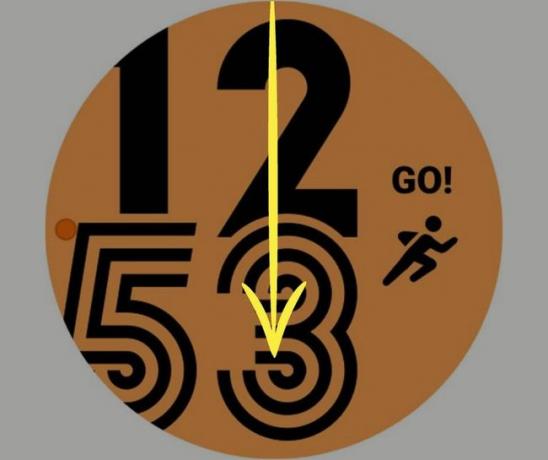
-
Славина Подешавања (икона зупчаника).

-
Славина Напредна подешавања.

-
Додирните покрет који желите да омогућите.
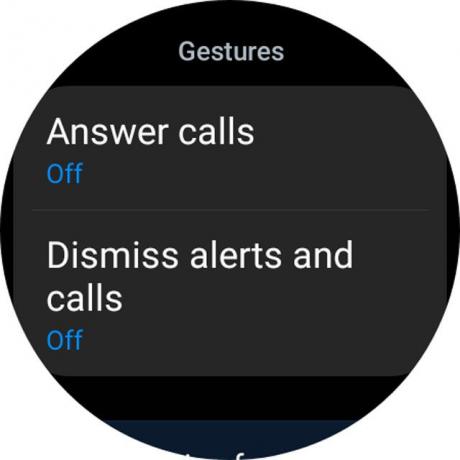
-
Додирните прекидач да бисте га укључили.
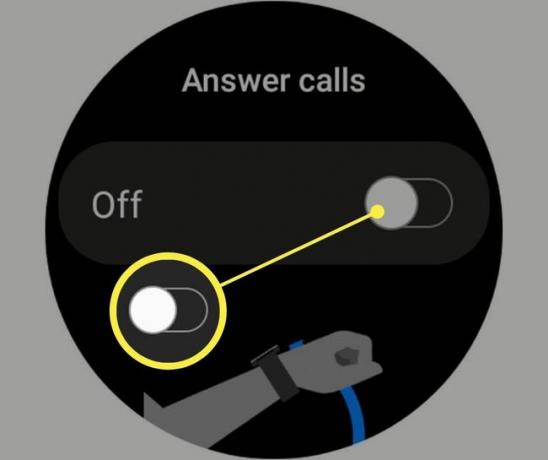
Овај екран приказује кратку анимацију која показује како се користи покрет, а такође можете да се померите надоле да бисте приступили водичу.
-
Када омогућите покрете, померите руку или зглоб на наведени начин да бисте постигли жељени резултат.
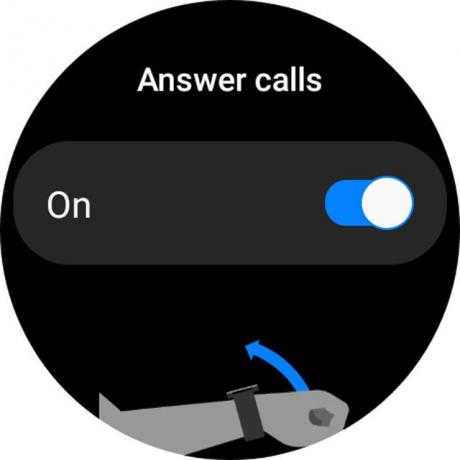
Које покрете руку Галаки Ватцх 4 препознаје?
Галаки Ватцх 4 подржава три контроле покрета: одговарање на телефонске позиве, одбацивање упозорења и позива и буђење екрана. Покрети за одговарање на позиве и одбацивање упозорења су подразумевано искључени, тако да морате да их укључите ручно, док је покрет за буђење екрана подразумевано укључен и морате да га искључите ако не допада ми се.
Не можете да одговарате на позиве са Галаки Ватцх 4 осим ако није повезан са вашим телефоном преко Блуетоотх или имате ЛТЕ верзија са активним мобилни план.
Ево гестова које Галаки Ватцх 4 препознаје и описа шта сваки ради:
- Подигните руку: Укључује екран сата. Овај гест укључује сат када подигнете руку да бисте га погледали. Није неопходно ако подесите бројчаник да остане укључен све време, али ако оставите укључен екран, батерија се брзо празни.
- Двапут протресите руку, савијену у лакту: Одговара на позиве. Овај гест вам омогућава да одговарате на телефонске позиве без додиривања сата или телефона. Ради са позивима који иду на сам сат ако имате ЛТЕ верзију и позиве упућене вашем повезаном телефону.
-
Окрените зглоб двапут: Одбацује позиве, обавештења и друга упозорења. Овај гест вам омогућава да одбијете телефонске позиве без додиривања сата или телефона. Исти покрет одбацује упозорења и аларме.
ФАК
-
Да ли Самсунг има брзе покрете?
Можете да користите покрете и покрете да контролишете Самсунг Галаки телефон. Да бисте их омогућили, идите на Подешавања > Напредне функције. > Покрети и гестови и пребаците жељене покрете на на. Покрети укључују подизање за буђење, укључивање/искључивање екрана двоструким додиром, неми покретима, и још.
-
Како да искључим Самсунг покрете?
На Галаки Ватцх 4 идите на брзи панел > Подешавања > Напредна подешавања > додирните покрет и окрените прекидач на Ван. На Самсунг Галаки телефону идите на Подешавања > Напредне функције > Покрети и гестови > пребаците покрете на Ван.
-
Шта су Андроид покрети?
Има их неколико уобичајени Андроид покрети за телефоне и таблете. То укључује додир, клик или додир; двапут додирните или додирните; Дуго притисните; свипе; стиснути и нагнути. Да бисте приступили подешавањима покрета на Андроид уређају, идите на Подешавања > Систем > Гестови > Системска навигација и изаберите опције које желите да користите.
